Tp-Link TL-WR720N:
: Tp-Link TL-WR720N
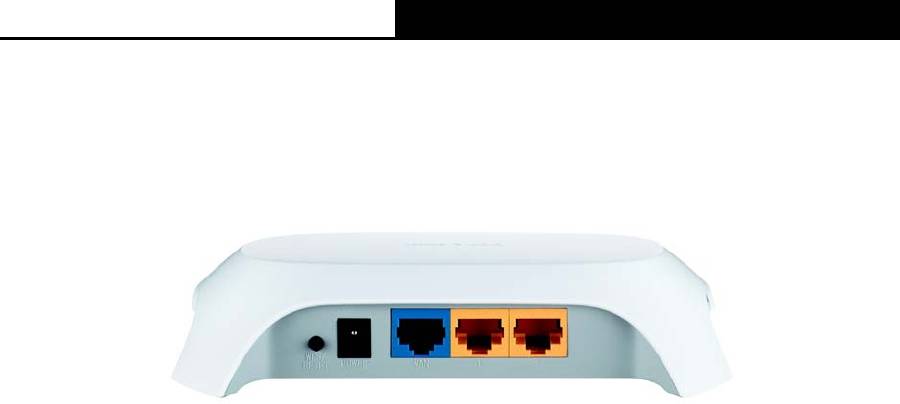
TL-WR720N
Беспроводной маршрутизатор N 150 Мбит/c
5
Примечание:
После того, как устройство было успешно подключено к сети через функцию WPS,
индикатор WPS будет продолжать гореть примерно 5 минут, а затем погаснет.
1.4.2 Задняя панель
Рис. 1-2 Задняя панель
На задней панели расположены следующие элементы (слева направо).
WPS/RESET:эта кнопка используется для включения функции WPS и для сброса
настроек. Для использования функции W PS нажмите эту кнопку и удерживайте её
нажатой менее пяти секунд; для сброса настроек удерживайте данную кнопку нажатой
более пяти секунд.
Сброс настроек
Существуют два способа возврата к заводским настройкам:
1) Выберите функцию Заводские настройки в окне Инструменты → Заводские
настройки веб-утилиты маршрутизатора.
2) При помощи кнопки RESET. Нажмите и удерживайте кнопку WPS/RESET(примерно
10 секунд) до тех пор, пока индикатор SYS перестанет мигать медленно и начнет
мигать быстро. После этого отпустите кнопку и ждите, пока маршрутизатор не
вернется к заводским настройкам.
Функция WPS
WPS: Если у Вас есть клиентские устройства такие как, например, беспроводные
адаптеры с поддержкой Настройки защищённого Wi-Fi (WPS), Вы можете нажать
эту кнопку, чтобы быстро установить соединение между маршрутизатором и
клиентским устройством и одновременно с этим настроить защиту Вашей
беспроводной сети.
POWER: Разъем для подключения питания. Используйте адаптер питания, входящий в
комплект поставки беспроводного маршрутизатора TL-WR720N серии N со
скоростью передачи данных до 150 Мбит/с.
WAN: порт WAN используется для подключения модема DSL/кабель или сети Ethernet.
LAN(1,2): Эти порты (1, 2) используются для подключения маршрутизатора к
компьютерам локальной сети.
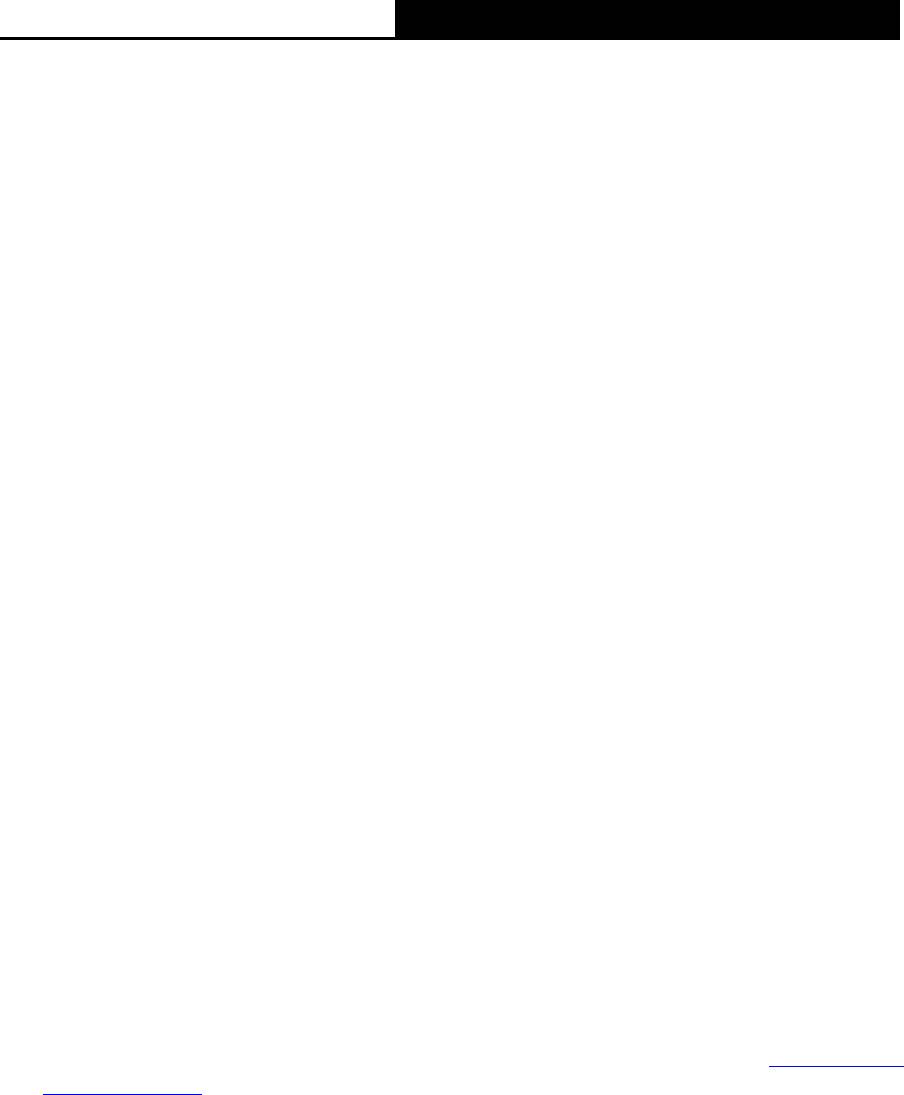
TL-WR720N
Беспроводной маршрутизатор N 150 Мбит/c
6
Глава 2. Подключение маршрутизатора
2.1 Системные требования
Широкополосный доступ в Интернет (DSL/Cable/Ethernet)
Один модем DSL/Кабель под разъем RJ45 (не требуется, если устройство напрямую
подключено к сети Ethernet)
Компьютеры с работающим адаптером и кабелем Ethernet с разъемами RJ45
Поддержка протокола TCP/IP для каждого компьютера
Веб-браузер - Internet Explorer, Mozilla Firefox или Apple Safari
2.2 Требования к среде установки
Маршрутизатор должен находиться в хорошо вентилируемом месте в отдалении от
нагревателей или обогревательных маршрутизаторов)
Устройство не должно подвергаться прямому воздействию источников сильного света
(например, солнечный свет)
Вокруг устройства должно оставаться не менее 5 см свободного пространства
Эксплуатационный температурный режим 0 ~ 40℃
Эксплуатация при относительной влажности 10 ~ 90%, без образования конденсата
2.3 Подключение маршрутизатора
Перед установкой маршрутизатора следует убедиться, что ваш компьютер подключен к
Интернет через широкополосный сервис. При возникновении проблем обратитесь к своему
Интернет-провайдеру. Затем произведите установку маршрутизатора согласно инструкции.
Не забудьте вытащить вилку из розетки, производите данные действия сухими руками.
1. Отключите от питания компьютер, модем Кабель/DSL и маршрутизатор.
2. Выберите оптимальное место для маршрутизатора. Обычно лучшим вариантом
является центр беспроводной сети. Место установки должно отвечать
Требования к
среде установки.
3. Отрегулируйте положение антенны. Обычно это вертикальное положение.
4. Подключите компьютер(ы) и коммутаторы/концентраторы к локальной сети через порты
LAN маршрутизатора как показано на Рис. 2-1 (если у вас уже имеется адаптер
беспроводной сети (NIC), вы можете пропустить этот шаг).
5. Подключите модем DSL/Кабель к порту WAN маршрутизатора (см. Рис. 2-1).
6. Подключите адаптер питания к соответствующему разъему маршрутизатора, а другой
его конец вставьте в розетку.
7. Включите компьютер и модем Кабель/DSL.
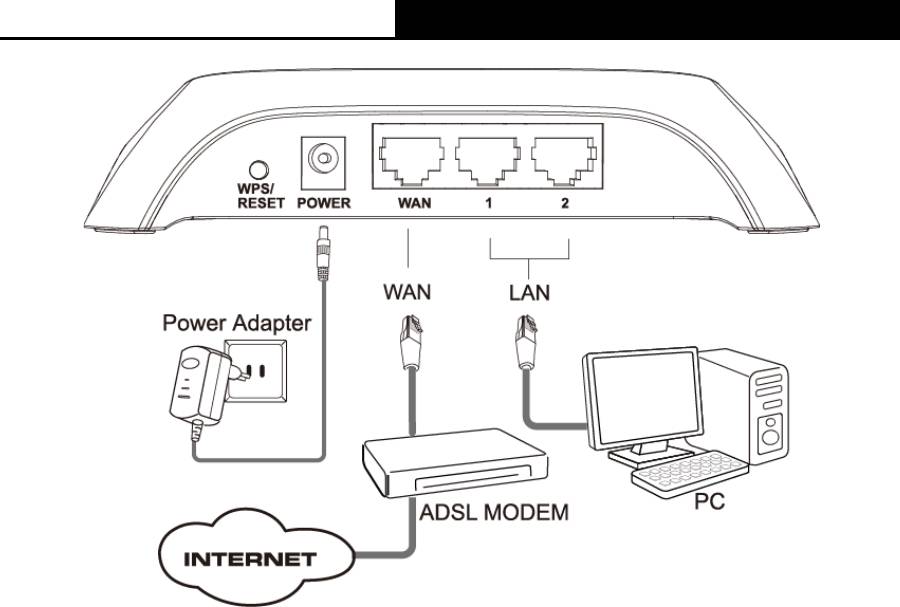
TL-WR720N
Беспроводной маршрутизатор N 150 Мбит/c
7
Рис. 2-1 Установка аппаратной части маршрутизатора
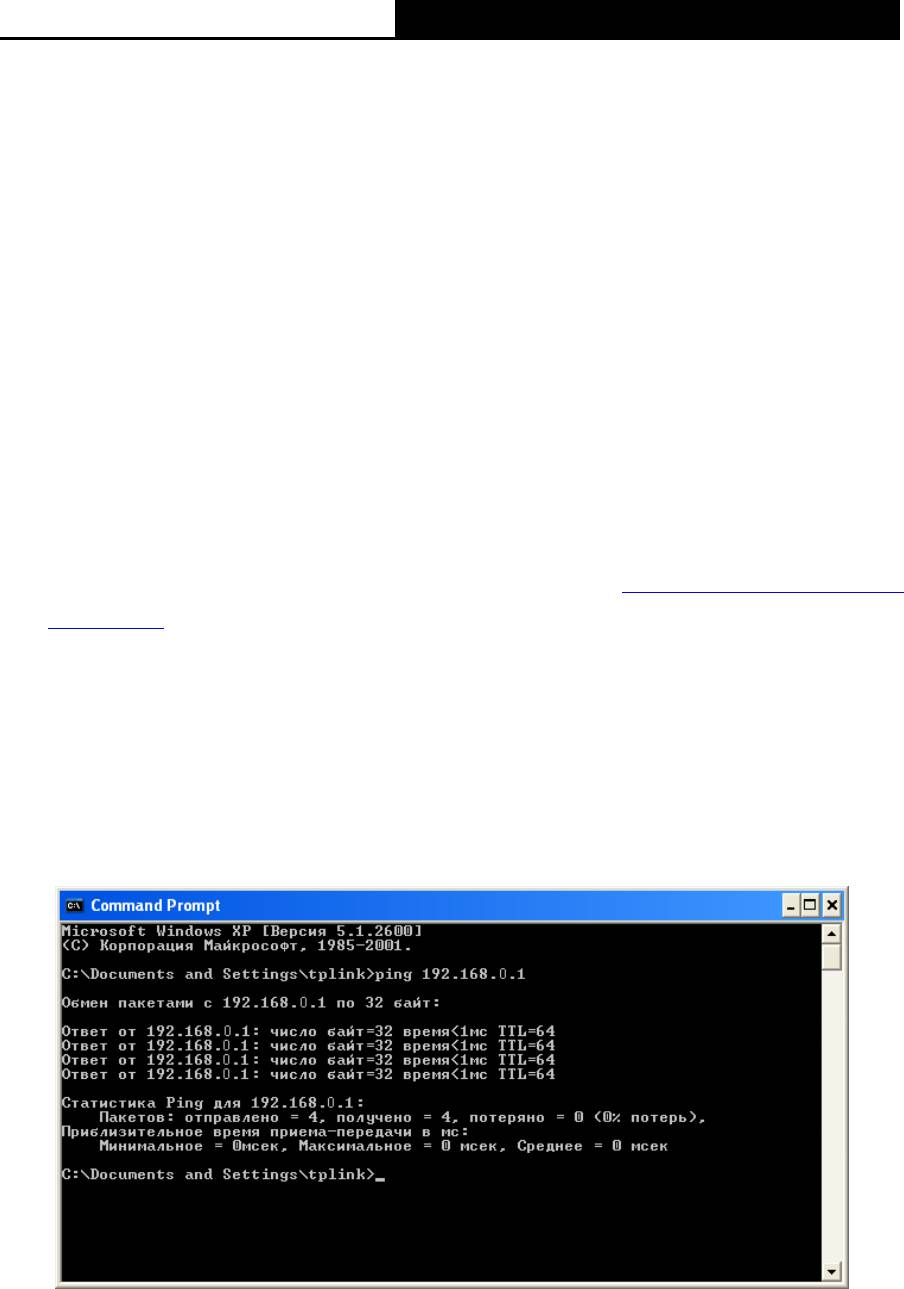
TL-WR720N
Беспроводной маршрутизатор N 150 Мбит/c
8
Глава 3. Руководство по быстрой установке
В этой главе будет рассказано как в течение нескольких минут произвести настройку
базовых функций маршрутизатора при помощи мастера быстрой настройки.
3.1 Настройка TCP/IP
По умолчанию доменное имя маршрутизатора http://tplink login.net, IP-адрес устройства
192.168.0.1, маска подсети 255.255.255.0. При желании эти значения могут быть изменены.
В данном руководстве в качестве примера используются значения по умолчанию.
Подключите компьютер локальной сети к одному из портов LAN маршрутизатора. После
этого вы можете настроить IP-адрес для вашего компьютера, проделав следующие шаги.
1) В протоколе TCP/IP выберите Получить IP-адрес автоматически. Если вам
необходимы инструкции, как это сделать, смотрите
Приложение B: Настройка
компьютера.
2) Встроенный DHCP-сервер назначит компьютеру IP-адрес.
Теперь для проверки сетевого подключения между компьютером и маршрутизатором можно
в командной строке ввести команду Ping. Приведенный ниже пример относится к ОС
Windows XP.
В командной строке введите ping 192.168.0.1 и нажмите Enter.
Если вы получили результат аналогичный, представленному на
Рис. 3-1, это означает,
что с соединение между компьютером и маршрутизатором было установлено успешно.
Рис. 3-1 Успешный результат выполнения команды Ping
Если результат аналогичен представленному на Рис. 3-2, это означает, что
подключение между компьютером и маршрутизатором отсутствует.





